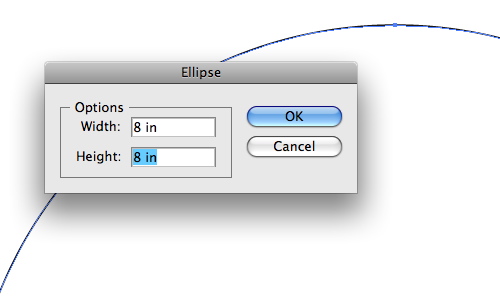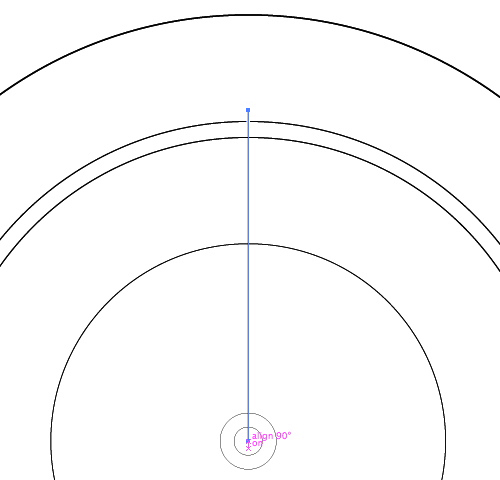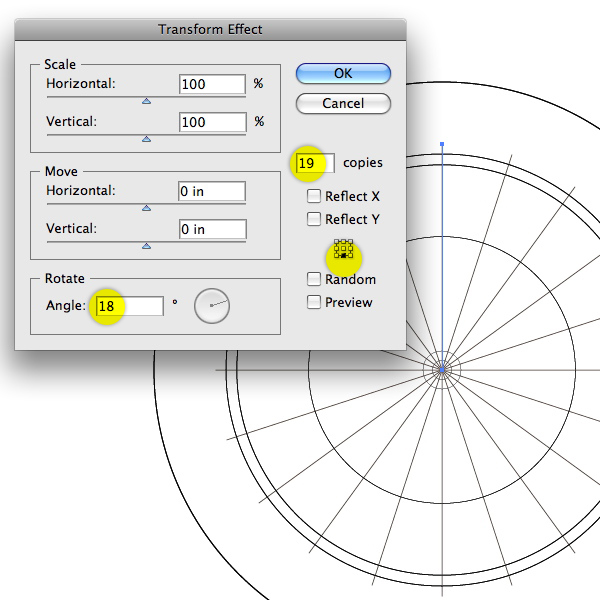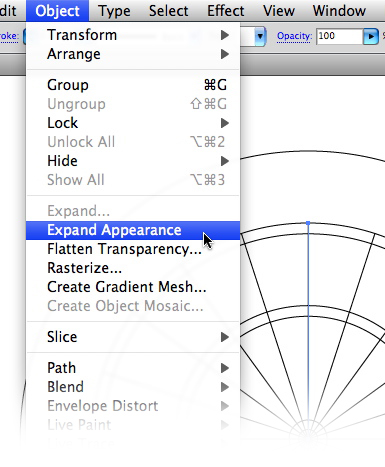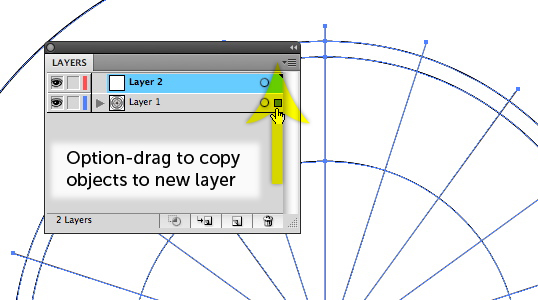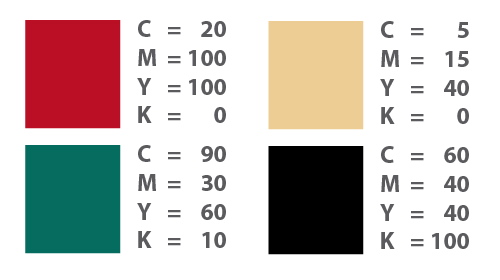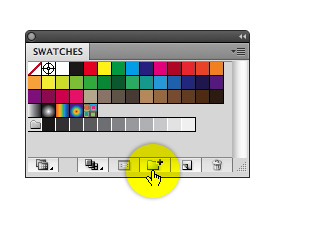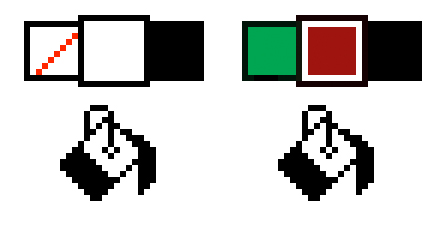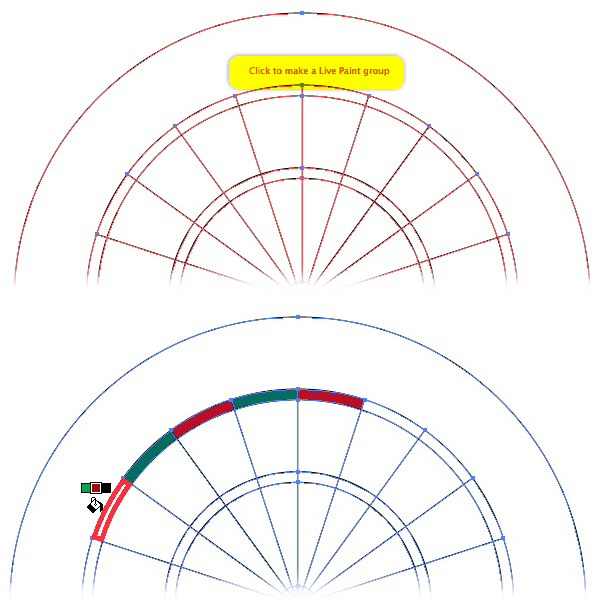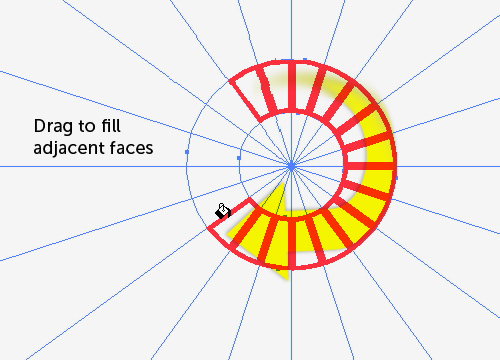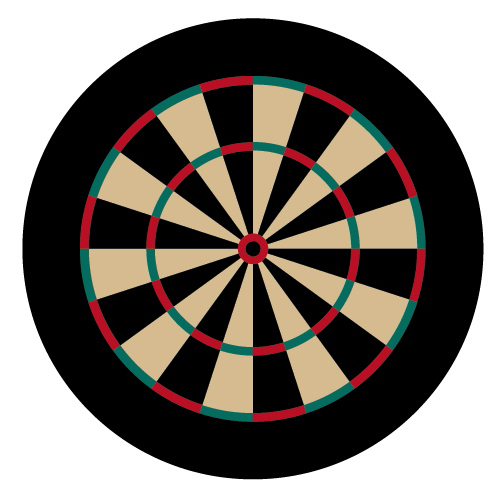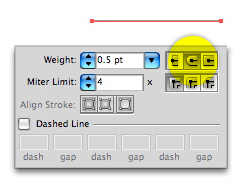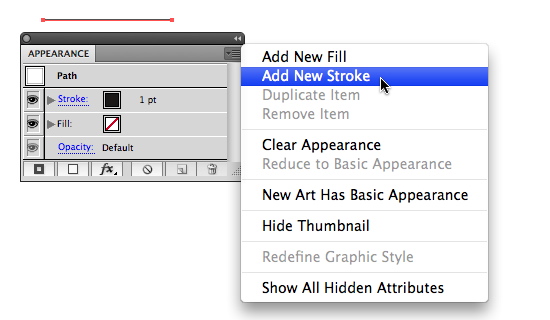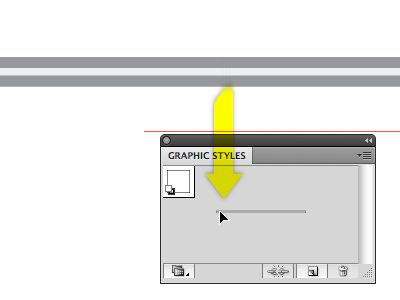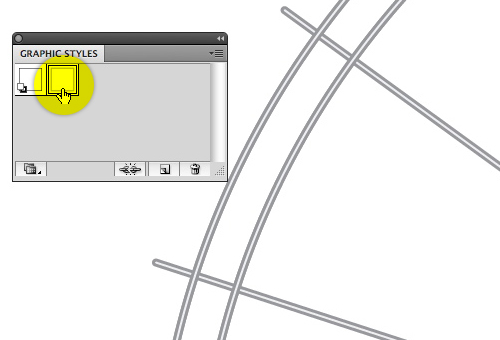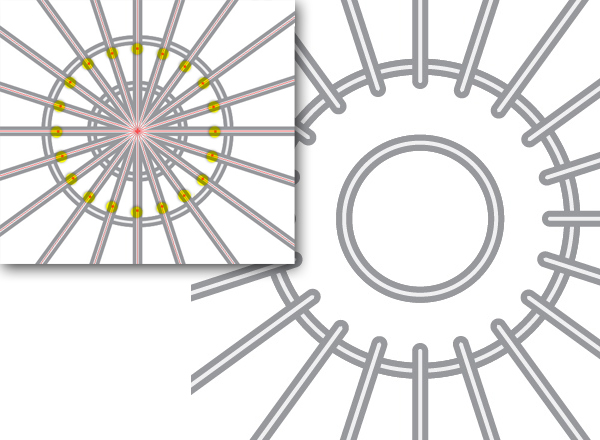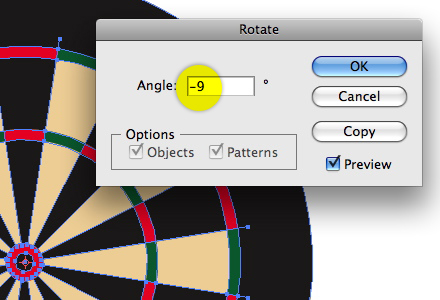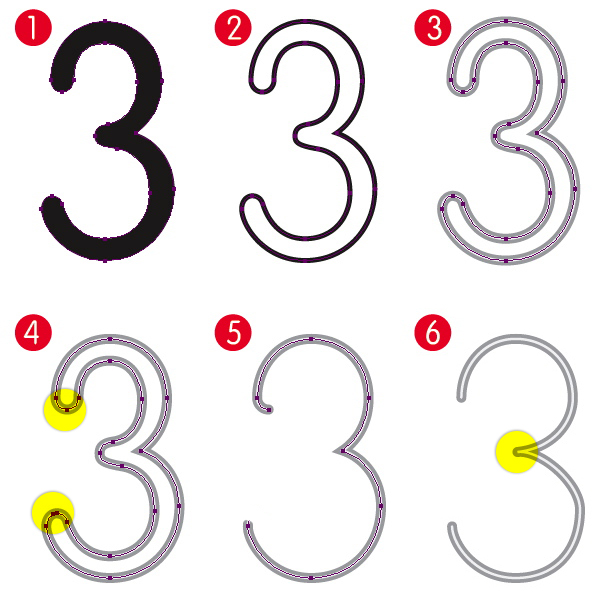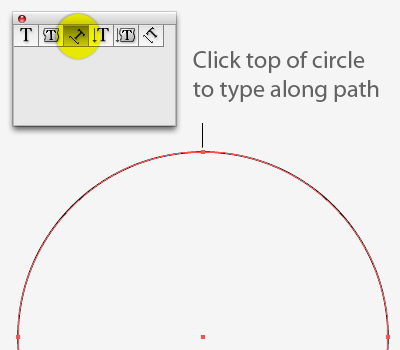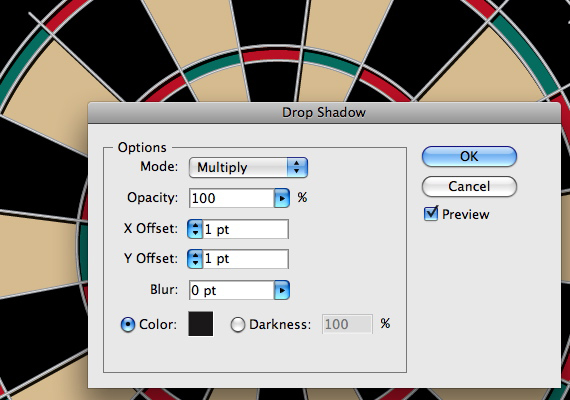forstandigt, med en realistisk vektor dartskiven,,,,, at lære at bruge illustrator er levende mal træk, grafiske metoder og omdanne virkning og skaber en realistisk dartskiven.alle de elementer, der anvendes i denne mellemliggende niveau lektion er indeholdt i illustrator cs2 og senere.,,, endelige billede forpremiere nedenfor, er det endelige billede, vi arbejder hen imod.have adgang til det fulde vektor kilde filer og overførbare kopier af hver forelæsning, herunder det?med vektor plus for 9 $om måneden.,, tutor detaljer, program: adobe illustrator, version: cs2 og senere vanskeligheder: mellemprodukter, forventet produktionstid: 2,5 timer, del i: bestyrelsen, trin 1, tegne en cirkel med ellipse værktøj (l), ved at klikke på den artboard, og i 8 cm i både bredde og højde).slagtilfælde vægt og farve ikke betyder noget på dette punkt.,, trin 2, med cirklen udvalgte, double-click omfanget værktøj.vælg en ensartet, ind på 75%, og klik kopi.med den nye cirkel udvalgte, omfanget og kopi igen, denne gang på 95%.gør det fire gange mere i disse værdier: 65%, 92%, 15% og 50%.den resulterende koncentriske cirkler bør se noget godt lide billedet nedenfor.,, trin 3, tænd for klog leder (betragtning > klog leder).ved hjælp af linjesegment redskab (er), udarbejde en lodret linje fra midten af kredse til lige over toppen af den første i ring.her er nøglen til at begrænse den linje, skift til 90 ° og.en klog leder vil give dig visuelle referencer, når du er i midten, og når din linje opfylder /skærer cirklen er vej.,, trin 4, med den udvalgte, gå til virkning > fordreje & omdanne > transformere.drej den linje 19 gange, til et samlet beløb af 20.da 360 grader (en cirkel) divideret med 20 (antallet af segmenter) er 18, træde 18 ° i vinkel.vær sikker på at klik bunden center på det referencepunkt, erstatning, så den linje vil skifte fra bunden.se pressemeddelelsen kasse, for at sikre, at det ligner billedet nedenfor.,, løntrin 5, gå til objekt > udvide udseende.resultatet vil være 20 enkelte strækninger, drejes omkring midten.dette er den grundlæggende struktur for dartskiven.,, nu er det tid til at farve.før det, lave en kopi af dartskiven linjer.først et nyt lag på lag - panelet.udvælge de veje, holde alat og trække fuldmagt (små farvede square) op til den nye lag for at lave en kopi.gem det lag for nu.,, trin 6, før farver dartskiven beslutte, om en farve palette af din tegning.jeg har brugt disse prøver, som omtrentlige farver for en traditionel dartskiven.skabe en ny farve gruppe fra prøver ved at udvælge dem i farveprøver panel, og at den nye farve gruppe ikon.de kan også skabe en ny farve gruppe fra udvalgte objekter i din tegning.klik farven panel er flyout menu vælge ny farve - gruppen, så sæt kryds i de udvalgte kunst knap.,, trin 7, nu vælge dartskiven struktur.hvis kanalerne er klappet, ændre dem til at udfylde og slagtilfælde, ingen.vælg den levende malerspand værktøj (k).vil du se tre små farve prøver over maling spanden.uden disse prøver vil blive noget, hvide og sorte.hvis din farve - gruppen blev udvalgt på forhånd, prøver vil blive fyldt med dem i den farve.så vær sikker på, at du kan se tre af de farver, du skabte tidligere.,, trin 8, klik på dartskiven skitserer for at omdanne dem til en levende mal - gruppen.nu da du svæver over hvert enkelt segment, en tyk fremhæve linje er i form.klik, når med maling spanden skal udfylde denne form med farve.at skifte til et tilstødende farve, tryk på den venstre eller højre pil nøgle., fortsat fylde hver form, eller "ansigt." tip: for den røde plet, du kan trække malerspand over flere ansigter at male mere end én ad gangen.,,, din farvede dartskiven bør ligne de billedet nedenfor.,, del ii: tråd, trin 1, for at gøre de ledninger, der adskiller den farvede områder på dartskiven, vil vi først skabe et grafisk stil.tegne et kort lige linje.giv det en. 5-point slagtilfælde og farve på 5% sort.vælg rundt med hatten i slagtilfælde panel (middle ikon næste vægten område), trin 2, udvælge slagtilfælde, så fra udseende panel, vælge at tilføje nye slagtilfælde.,, ændre bredde i bunden slagtilfælde - 2 procentpoint, og dens farve 40% sort (i cs4, disse ændringer kan der gives direkte i udseende panel).dit dobbelt aede linje ligner billedet nedenfor, trin 3, trækker den dobbelte aede linje i det grafiske styles panel til at skabe nye stil.hvis du vil, kan du double-click sin virksomhed beskrevet og give den et navn.,, trin 4, kan du huske den kopi af dartskiven beskriver dig tilbage i del 1.vis og vælge det, så klik på den nye grafiske stil at anvende den til linjer.,, løntrin 5, vil vi ikke have den radiale linjer møde i midten, hvor bull 's eye er, så tag saksen værktøj (c) og fjerne de overskydende.de direkte valg værktøj (hvid pil) at udvælge og slette de ekstra dele.,, trin 6, bør du har nu et lag med farvede dartskiven, og en anden lag med tråd)illustrationen bør ligner billedet nedenfor.,, udvælge, så double-click de skifte værktøj.vi vil have en sort punkt skal være centreret vertikalt, så træder - 9 ° (halvdelen af skifte vinkel, der anvendes i del i), del iii: de tal, trin 1, tallene på en traditionel dartskiven er lavet af ledninger og synes at blive bøjet af i hånden.du vil få svært ved at finde en skrifttype, der ligner en bøjet tråd, men du kan ændre en eksisterende skrifttype og anvende pigtråd grafisk stil til det.her har jeg brugt vag afrundet, efter at disse foranstaltninger:,, omdanne type skitserer, skift slagtilfælde og fylde (forskydning + x), anvende "tråd" grafisk stil, skærer vej, slette i vej, forbedret vej med pennen værktøj, trin 2, at alle cifre og gennemfører dem på dartskiven er en langsommelig proces.du kan gøre det lidt ved at antallet rækkefølge på en cirkulær bane.første tegn en cirkel.klik på vejen med den type på vej, værktøj og type denne sekvens, der indsættes en regning op mellem hver enkelt.ind i disse tal: 20, 1, 18, 4, 13, 6, 10, 15, 2, 3, 17, 19, 7, 16, 8, 11, 14, 9, 12 og 5.den type på vej redskab kan være en smule vanskeligt, men med et par prøver, du skal nok lære det.,, når antallet er jævnt fordelt rundt om din ring, du kan omfanget af den for at tilpasse dartskiven, så viser tegn, anvende den tråd stil, og justere de veje, som beskrevet ovenfor.illustrationen er næsten færdig, og nu ligner billedet nedenfor.,, del iv: afpudsning, nu bare 5 minutter mere at give din dartskiven en færdig her.her er nogle forslag: omfanget af ydre trådringen lidt, så det fremgår, at tallene er knyttet til det.use gruppen udvælgelse værktøj (hvid pil med a + tegn) kun at vælge de ydre cirkel, så skift til udvælgelse værktøj (v) skala.tilføje en dråbe skygge til kablerne til at give dem en smule dimension.,, tilføje en diskret gradient til farvede områder for at give en fornemmelse af belysning.også tilsættes en dråbe skygge eller sløret ellipse bag dartskiven for en samlet se dybde.det sidste eksempel er følgende., tilslutter sig de vectortuts + rss foder blive ajour med den seneste vektor tutorials og artikler.